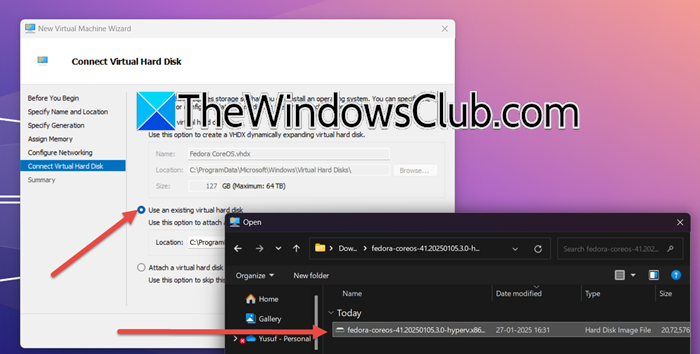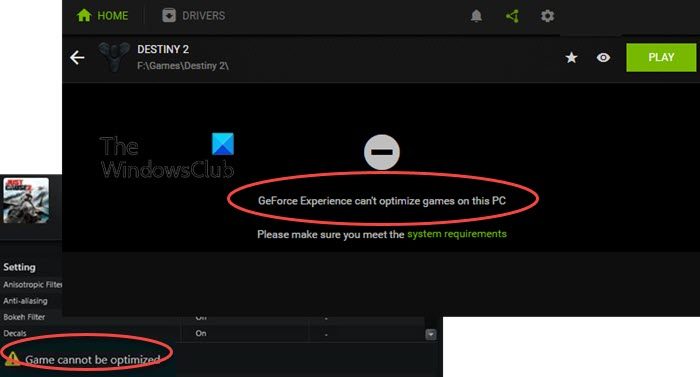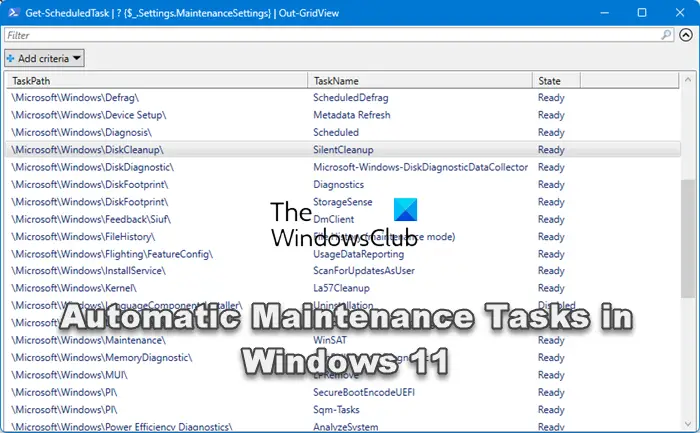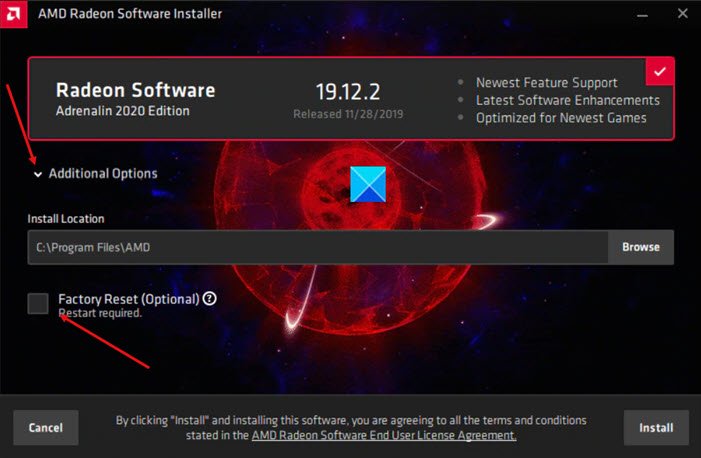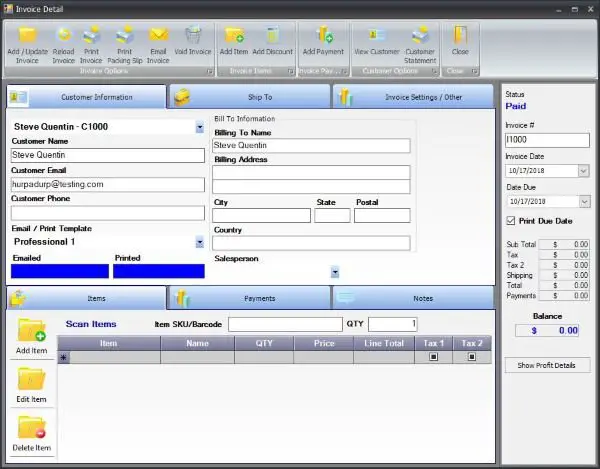接続する場合は、外付けハードドライブがブルースクリーンエラーを引き起こすWindows 11 コンピューターでは、この記事が役に立ちます。レポートによると、ユーザーが外付けハード ドライブを接続すると、必ずブルー スクリーン オブ デス エラーが発生してシステムがクラッシュします。外付けハードドライブを接続した後、ユーザーごとにシステム上でさまざまな BSOD エラーが発生しました。

外付けハードドライブが原因で Windows 11 でブルー スクリーンが発生する
接続する場合は、次の提案に従ってください。外付けハードドライブがブルースクリーンエラーを引き起こすWindows 11/10 コンピューター上で。
- 暫定的な修正
- ウイルス対策ソフトをアンインストールする
- システムイメージファイルを修復する
- セーフモードで問題を確認してください
- デバイスマネージャーでドライバーのステータスを確認してください
- USB コントローラーと USB ルート ハブ ドライバーを再インストールします。
- ハードドライブからカチッという音が聞こえますか?
以下では、これらすべての修正について詳しく説明しました。
1] 暫定的な修正

続行する前に、次の修正を試してみることをお勧めします。
- ハードドライブをコンピュータの別の USB ポートに接続します。これにより、問題がその USB ポートにあるのかどうかがわかります。
- 別のハードドライブ (利用可能な場合) をコンピュータに接続し、BSOD エラーが発生するかどうかを確認します。
- ハードドライブを別のコンピュータ (利用可能な場合) に接続して、何が起こるかを確認してください。
2] ウイルス対策をアンインストールする
ウイルス対策ソフトウェアがこの問題の原因となっている可能性があります。これを確認するには、システムからウイルス対策ソフトウェアをアンインストールし、ハードドライブを接続します。ウイルス対策ソフトウェアをアンインストールしてもコンピュータがクラッシュしない場合は、ウイルス対策サポートに問い合わせてサポートを受ける必要があります。
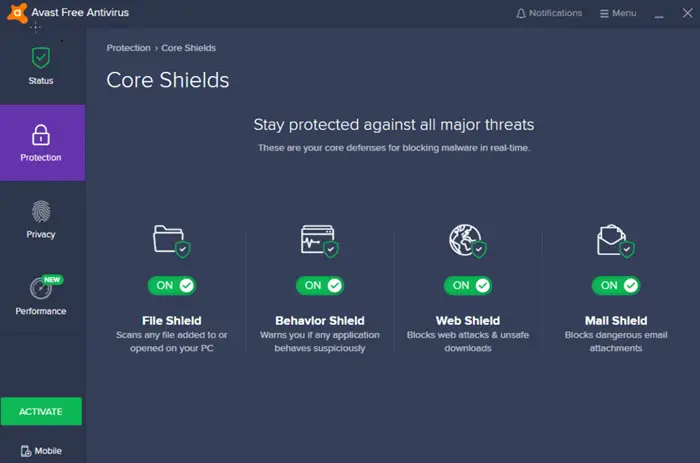
サードパーティのウイルス対策ソフトウェアをアンインストールする前に、そのプロダクト キーを持っていることを確認してください。次回システムにウイルス対策ソフトウェアをインストールするときに、ウイルス対策ライセンスを再アクティブ化する必要があるためです。を使用している場合は、無料のウイルス対策、別のものに切り替えることができます。
3] システムイメージファイルを修復します
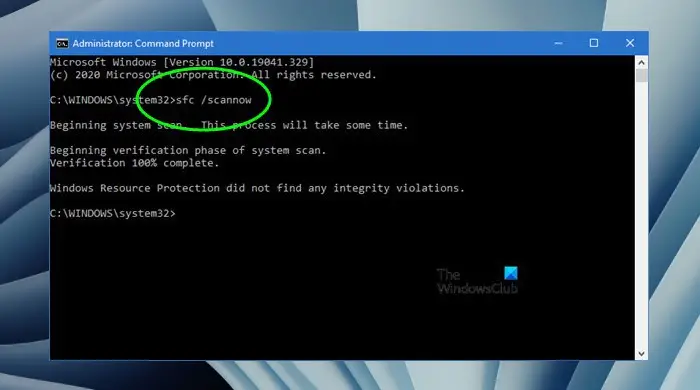
破損したシステム イメージ ファイルもこの問題を引き起こす可能性があります。 Windows 11/10 の組み込みツールを使用してシステム イメージ ファイルを修復することをお勧めします。走るシステムファイルチェッカーそしてディズムこの目的のためのツール。これらのツールは、システムをスキャンして破損したシステム イメージ ファイルを検出し、修復します。
4]セーフモードで問題を確認してください
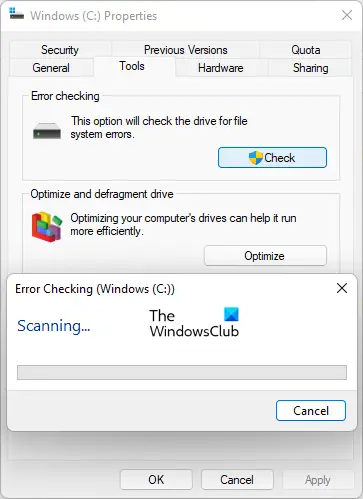
Windows 11/10のセーフモードはトラブルシューティングモードです。提案しますコンピュータをセーフ モードで起動するそしてハードドライブを接続します。ハード ドライブを接続した後、セーフ モードでコンピュータがクラッシュしない場合は、次のことができます。chkdskスキャンを実行するそのハードドライブを修復するためにそこにあります。
5]デバイスマネージャーでドライバーのステータスを確認します。
デバイス ドライバーの欠陥により、外付けハード ドライブを接続するたびにシステムがクラッシュする可能性があります。デバイス マネージャーですべてのドライバーのステータスを確認することをお勧めします。
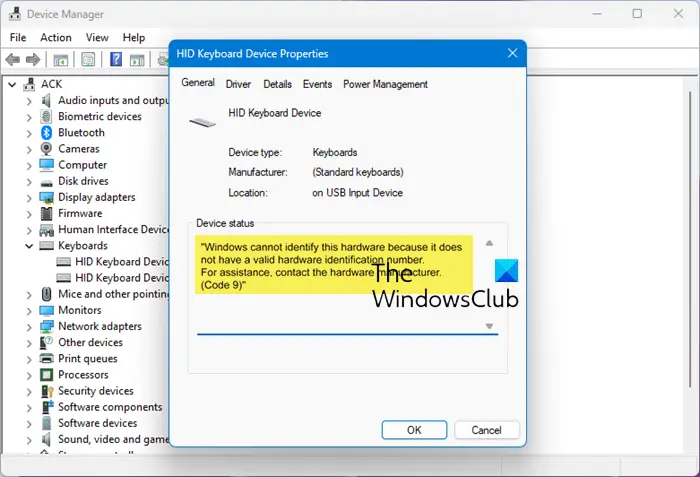
- デバイスマネージャーを開きます。
- デバイス マネージャーですべてのブランチを展開します。
- ドライバーが警告サインを出していないか確認してください。
ドライバーに警告サインが表示されている場合は、それをダブルクリックしてプロパティを開きます。さて、一般的なタブでエラー メッセージを読みます。次に、次の内容に基づいて、そのドライバーに関連する問題を修正します。デバイスマネージャーのエラーコード。
6] USB コントローラーと USB ルート ハブ ドライバーを再インストールします。
USB コントローラーと USB ルート ハブ ドライバーを再インストールすると、この問題を解決できる場合があります。これを実行して、役立つかどうかを確認してください。これについては、次の手順で説明します。続行する前に、システムの復元ポイントを作成する。
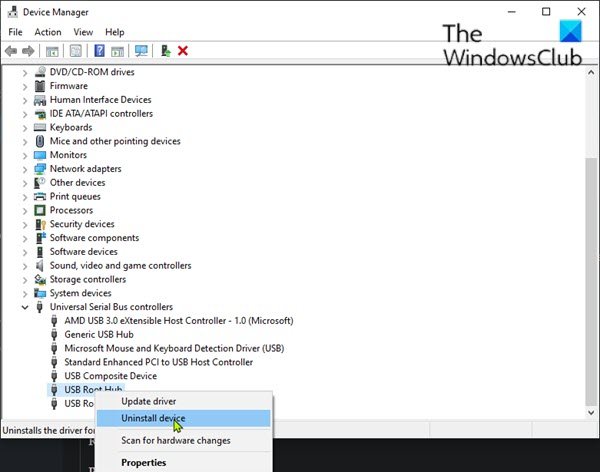
- デバイスマネージャーを開きます。
- を展開します。ユニバーサル シリアル バス コントローラー支店。
- ホスト コントローラーと USB ルート ハブ ドライバーを 1 つずつ右クリックし、[デバイスのアンインストール] を選択します。
- コンピュータを再起動します。
Windows は、再起動時に不足しているドライバーまたはアンインストールされているドライバーを自動的にインストールします。
7] ハードドライブからカチッという音が聞こえますか?

ハードドライブからカチッという音が聞こえますか?ハードドライブからカチッという音は、ハードドライブの故障の症状の 1 つです。ハードドライブからそのような音が鳴る場合は、故障している可能性があります。
それでおしまい。これがお役に立てば幸いです。
Windows 11 でブルー スクリーンが発生するのはなぜですか?
Windows 11 コンピューターでブルー スクリーン エラーが発生する理由はさまざまです。ハードウェアとソフトウェアの問題の両方がブルー スクリーン エラーを引き起こす可能性があります。ブルー スクリーン エラーを引き起こす可能性のあるソフトウェアの問題の例には、デバイス ドライバの破損または障害、マルウェア感染、システム イメージ ファイルの破損、ハードディスク上の不良セクタなどが含まれます。また、ハードウェアの故障も BSOD エラーを引き起こす可能性があります。これに加えて、過熱も BSOD エラーの原因となります。
Windows 11 が外付けハードドライブを認識しないのはなぜですか?
最も一般的な原因は、Windows 11 で外付けハードドライブが検出されないユニバーサル シリアル バス コントローラーとハード ドライブ ドライバーが破損しています。これはデバイスマネージャーで確認できます。ハードドライブが故障しているか故障している場合、システムでもこの問題に直面することになります。